Hvis du ofte bruker samme rute, er det veldig praktisk å lagre den på Google Maps. Men trinnene som skal følges er ikke så åpenbare. Det er derfor vi laget denne guiden.
Metoder for å lagre ruter på Google Maps
På Android
- Start Google Maps-appen
- Angi destinasjonen og velg deretter Veibeskrivelse
- Velg hvordan du vil reise (med bil, til fots, med offentlig transport)
- Trykk på appmenyen og velg Legg til rute til startskjermen
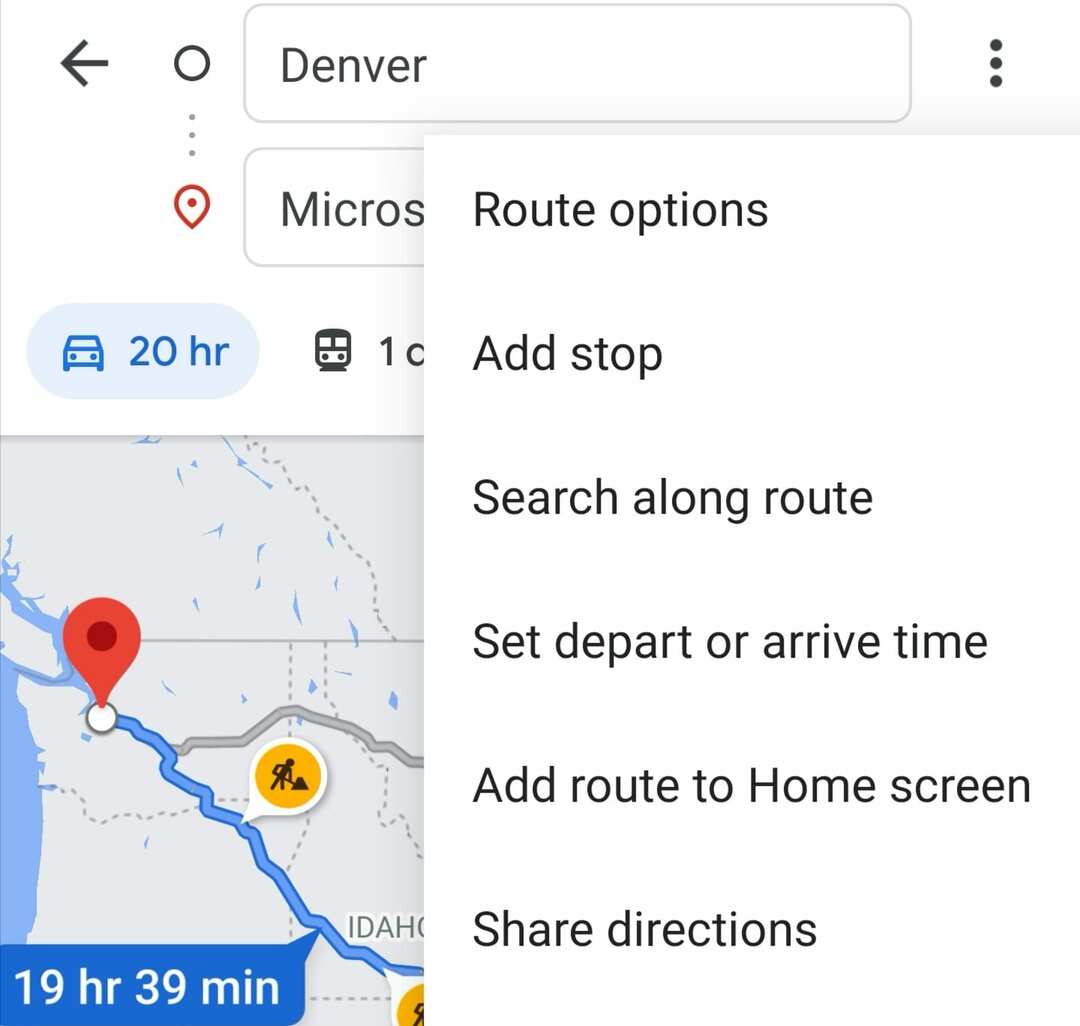
- Appen vil generere en widget som du kan plassere på startskjermen.
⇒ Tips: Det er mulig å opprette en mappe med rutene du har lagret.
På PC
My Maps er en smart Google Maps-funksjon som lar deg lage flere destinasjonsruter. Du kan også bruke rutene du har lagret med Google Maps Android-appen.
- Lansering Google My Maps i nettleseren din
- Plukke ut Lag et nytt kart, og gi den et navn
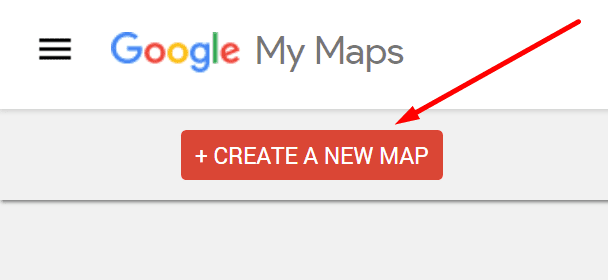
- Plukke ut Legg til veibeskrivelser, og angi deretter destinasjonene
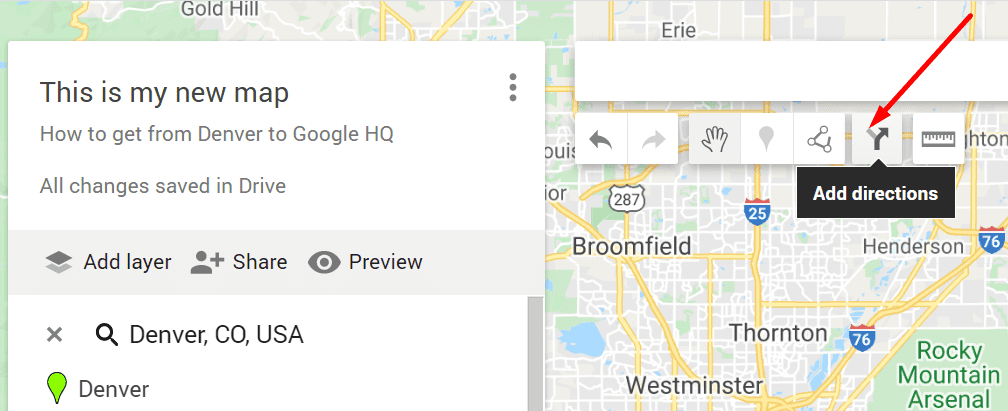
- Du kan velge Legg til destinasjon mulighet for å legge til flere destinasjoner
- Åpne Google Maps-appen etter at du har opprettet ruten, og naviger til Dine steder
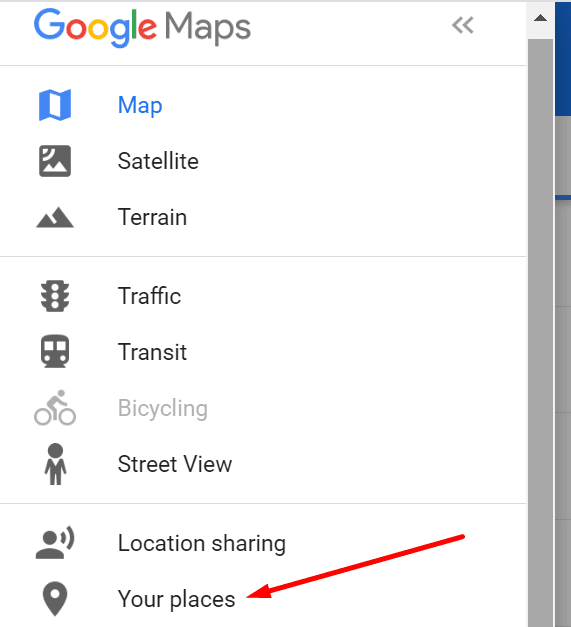
- Plukke ut Kart, og trykk på ruten du opprettet for å bruke den til navigering.
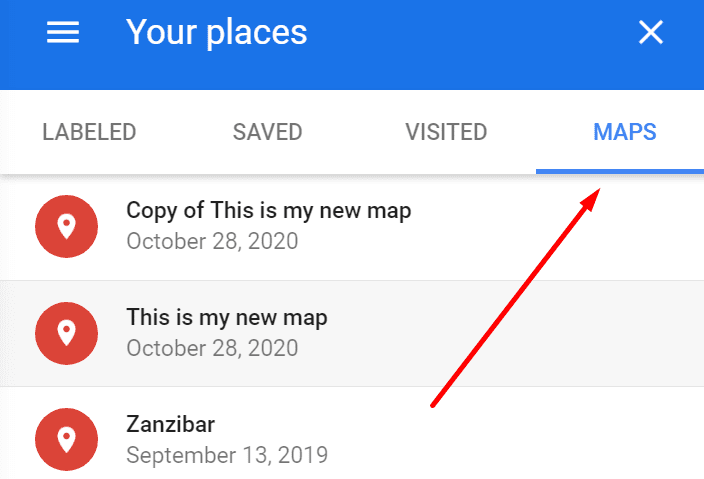
Og slik kan du opprette og lagre tilpassede ruter på Google Maps.
Mål avstander mellom steder
En annen nyttig funksjon i Google Maps er muligheten til å måle avstander og områder. Du kan bruke denne funksjonen til å planlegge drivstofforbruket ditt hvis du for eksempel reiser med bil.
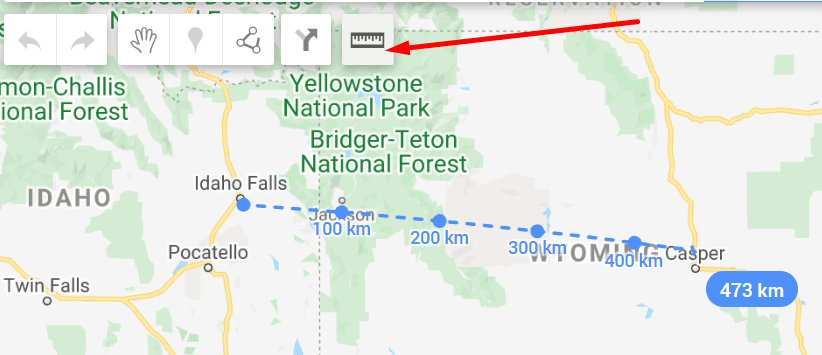
Klikk der du vil starte målingen, og flytt musepekeren til målet. Avstanden vil være uthevet i blått.
Tilpass ruten din
Du kan tilpasse ruten din ytterligere ved å bruke Rutealternativer.
På Android, trykk Veibeskrivelse, deretter Mer, og så Rutealternativer. Du kan velge å unngå for eksempel bompenger og motorveier.
Hvis du angir ruten på PC, velg Veibeskrivelse, og så Alternativer.
Kryss av i avmerkingsboksene for bompenger eller motorveier for å unngå disse områdene.
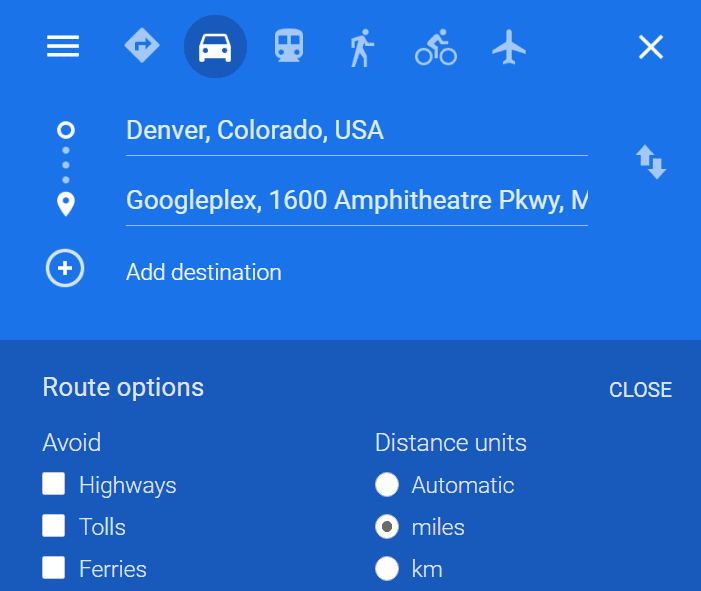
Og slik kan du tilpasse ruten din.